Grafana 10 にアップグレードする
Azure Managed Grafana は、サポートされているソフトウェア バージョンとしては Grafana 9 の提供が 2024 年 8 月 31 日に停止されます。 このガイドでは、Grafana 9 の提供終了に関する情報を提供し、Azure Managed Grafana ワークスペースを Grafana 10 に更新する方法について説明します。 2024 年 8 月末までにワークスペースを Grafana 10 にアップグレードすることをお勧めします。
2024 年 9 月に、ワークスペースがまだ Grafana バージョン 9 である場合、自動的に Grafana 10 にアップグレードされます。
前提条件
- アクティブなサブスクリプションが含まれる Azure アカウント。 無料でアカウントを作成できます。
- 既存の Azure Managed Grafana インスタンス。 まだない場合は、作成してください。
廃止のタイムライン
次の表に提供終了のタイムラインの概要を示します。
| 重要な日付 | 状態 |
|---|---|
| 2024 年 3 月 | ユーザーは、既存のワークスペースの Grafana 10 へのアップグレードを開始できます。 |
| 2024 年 7 月 1 日~ 31 日 | |
| 2024 年 9 月 1 日~ 30 日 |
Grafana ワークスペースのバージョンを確認する
Azure Managed Grafana ワークスペースをアップグレードする必要があるかどうかを確認するには、まず、ワークスペースのバージョンを確認します。
Azure portal で次の操作を行います。
Azure Managed Grafana ワークスペースを開きます。
左側のメニューの [設定] で [構成] を選択します。
[Grafana バージョン](プレビュー) に記載されている Grafana のバージョンを確認します。 ドロップダウン メニューでバージョン 9 が選択されている場合、ワークスペースは有効期間終了が近づいており、提供終了が予定されている Grafana バージョンです。 次の手順に従ってワークスペースを Grafana 10 にアップグレードすることをお勧めします。 Grafana バージョンが Grafana 10 以上の場合、それ以上の操作は必要ありません。
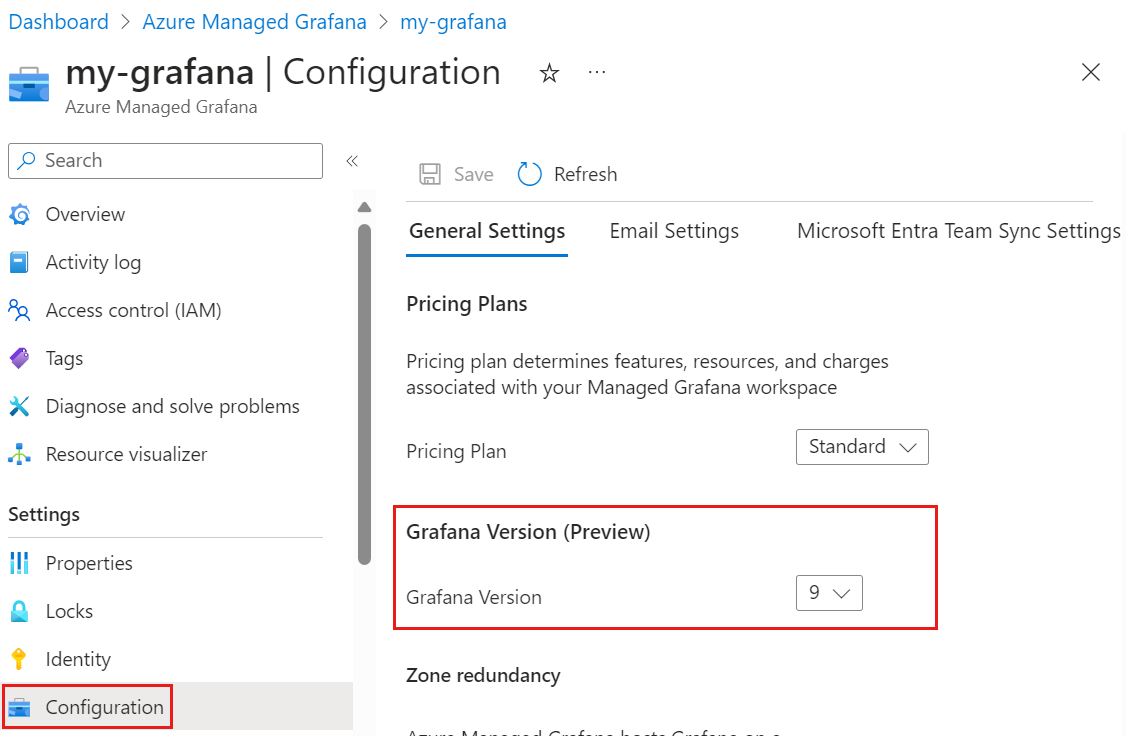
レガシ アラートを使用しているかどうかを確認する
一部の Grafana 9 ワークスペースでは、レガシ アラートが有効になっています。 レガシ アラートは、現在の統合アラート機能の期限切れのバージョンです。
注意
レガシ アラートが有効になっているワークスペースでは、Grafana 10 へのアップグレードには、レガシ アラートから統合アラートへのアラート機能のアップグレードが付属しています。 このアップグレード後、アラートが機能しない場合や、調整が必要になる場合があります。
Grafana ユーザー インターフェイスの左側のメニューに移動して、ワークスペースでレガシ アラートと統合アラートのどちらが使用されているかを確認します。
メニューに [アラート (レガシ)] が表示されている場合は、以前のバージョンのアラート機能が有効になっています。 ワークスペースが Grafana 10 にアップグレードされると、統合アラートに更新されます。
メニューに [アラート] が表示されている場合は、統合アラートが有効になっています。 アラートがアップグレードで変更されることはありません。
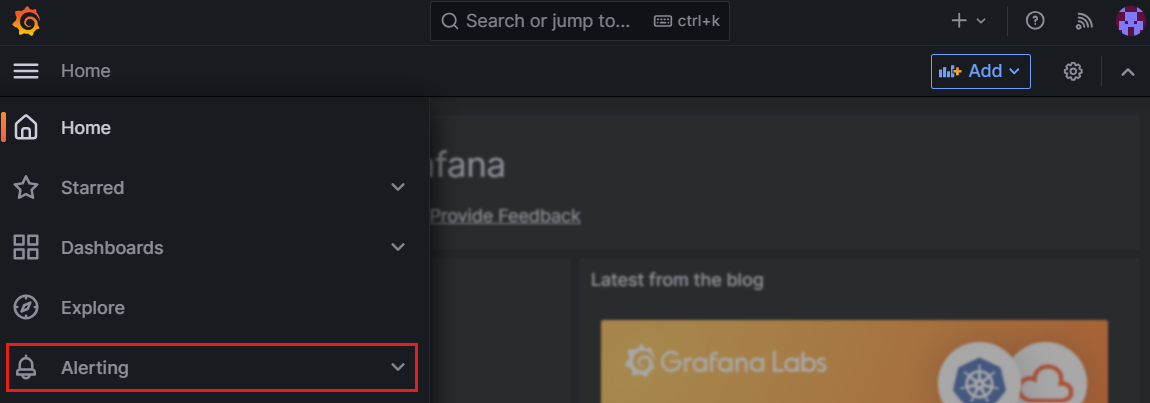
Grafana 9 を Grafana 10 にアップグレードする
このセクションでは、Azure Managed Grafana インスタンスを Grafana 9 から Grafana 10 にアップグレードする方法について説明します。
注意
Grafana 10 へのアップグレードは元に戻すことができません。
Azure portal で次の操作を行います。
Azure portal で Azure Managed Grafana ワークスペースを開き、左側のメニューの [設定] の下にある [構成] を選択します。
[Grafana バージョン](プレビュー) で、[10] を選択して、ワークスペースを Grafana 10 にアップグレードすることを示します。
Azure portal に警告メッセージが表示されます。 メッセージをよく読み、チェック ボックスをオンにして、リスクを認識していることを確認します。
上部の [保存] を選択して新しい設定を保存し、Grafana バージョン 10 へのアップグレードをトリガーします。
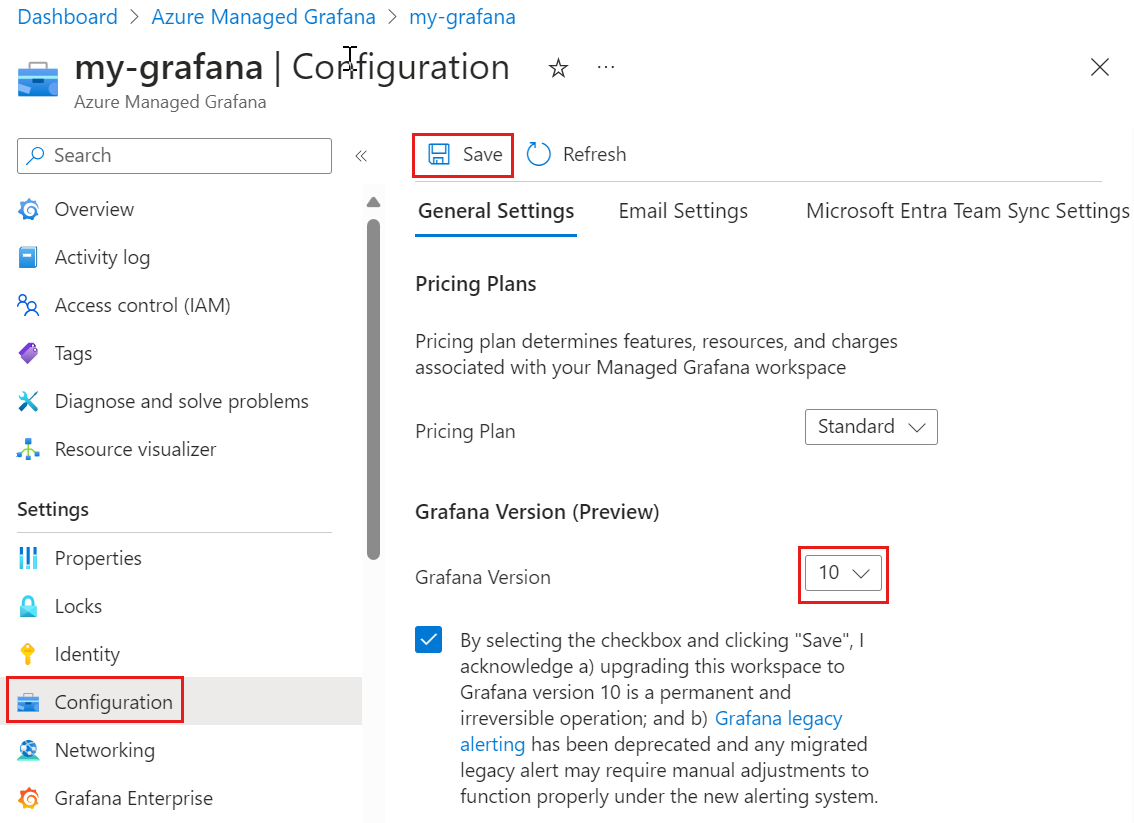
アップグレードが進行中であることを示す通知が表示されます。 [概要] ページでは、アップグレードが完了するまで、Grafana の [プロビジョニングの状態] が [プロビジョニング] になります。 数分後に通知が表示され、プロビジョニングの状態が [成功] になります。
Grafana アラートを確認する
以前にワークスペースでレガシ アラートが有効になっていた場合は、アップグレードされた Grafana インスタンス内でアラートが正常に動作していることを確認します。
- Grafana ポータルを開きます。
- 左側のメニューを開きます。 アラート機能は、[アラート] と呼ばれるようになりました。 アラートの状態を確認して、想定どおりの方法で設定されていることを確認します。
次のステップ
この攻略ガイドでは、Azure Managed Grafana ワークスペースを Grafana 9 から Grafana 10 にアップグレードする方法について説明しました。 必要に応じて、サポート用に次のガイドを参照してください。
フィードバック
以下は間もなく提供いたします。2024 年を通じて、コンテンツのフィードバック メカニズムとして GitHub の issue を段階的に廃止し、新しいフィードバック システムに置き換えます。 詳細については、「https://aka.ms/ContentUserFeedback」を参照してください。
フィードバックの送信と表示